„Windows 7“ užduočių juostos naršyklė.„exe“ nuorodos piktograma pagal numatytuosius nustatymus atidaro aplanką „Bibliotekos“. Mes jau matėme, kaip galite priversti jį atidaryti aplanką Kompiuteris. Šiame įraše aš jums pasakysiu, kaip padaryti jį atidarytą bet kurį pasirinktą aplanką.
Dešiniuoju pelės mygtuku spustelėkite naršyklės užduočių juostos piktogramą, tada dar kartą dešiniuoju pelės mygtuku spustelėkite mažą naršyklės piktogramą ir pasirinkite Ypatybės.

Dabar skirtuko „Ypatybės spartusis klavišas“ laukelyje „Tikslinė“ pridėkite aplanko, kurį norite atidaryti, kelią, kai spustelėsite piktogramą, po%windir% \ explorer.exe. Paveikslėlyje naudojau aplanko kelią C: \ Users \ ACK \ Downloads ir nustatiau jį atidaryti savo pasirinktinį atsisiuntimų aplanką.
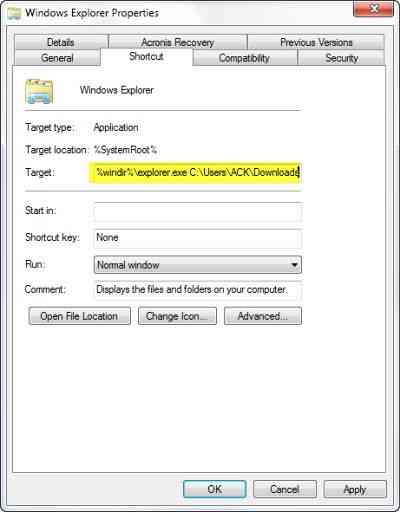
Jei norite pasakyti, kad jūsų C diskas būtų atidarytas, tiesiog paminėkite C: \. Baigę spustelėkite Taikyti / Gerai.
Galite priversti atidaryti bet kurį pasirinktą aplanką paminėdami jo kelią po%windir% \ explorer.exe. Taip pat galite padaryti jį atvirais sistemos aplankais.
Čia yra keletas komandų, susijusių su kai kuriais svarbiais sistemos aplankais, kuriuos galite naudoti:
Norėdami atidaryti aplanką Dokumentai:
% windir% \ explorer.exe: 450D8FBA-AD25-11D0-98A8-0800361B1103
Norėdami atidaryti aplanką Tinklas:
% windir% \ explorer.„exe“: 208D2C60-3AEA-1069-A2D7-08002B30309D
Norėdami atidaryti šiukšliadėžę:
% SystemRoot% \ explorer.exe / N, :: 645FF040-5081-101B-9F08-00AA002F954E
Norėdami atidaryti kompiuterio paieškos aplanką:
% SystemRoot% \ explorer.exe :: 1F4DE370-D627-11D1-BA4F-00A0C91EEDBA
Norėdami atidaryti valdymo skydą:
% SystemRoot% \ explorer.„exe“: 20D04FE0-3AEA-1069-A2D8-08002B30309D \ :: 21EC2020-3AEA-1069-A2DD-08002B30309D
Tikiuosi, kad tai jums tinka!
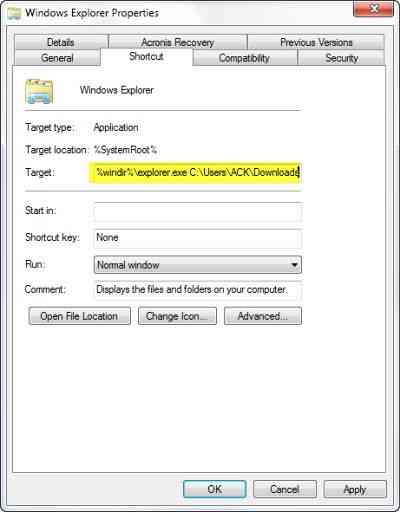
 Phenquestions
Phenquestions


